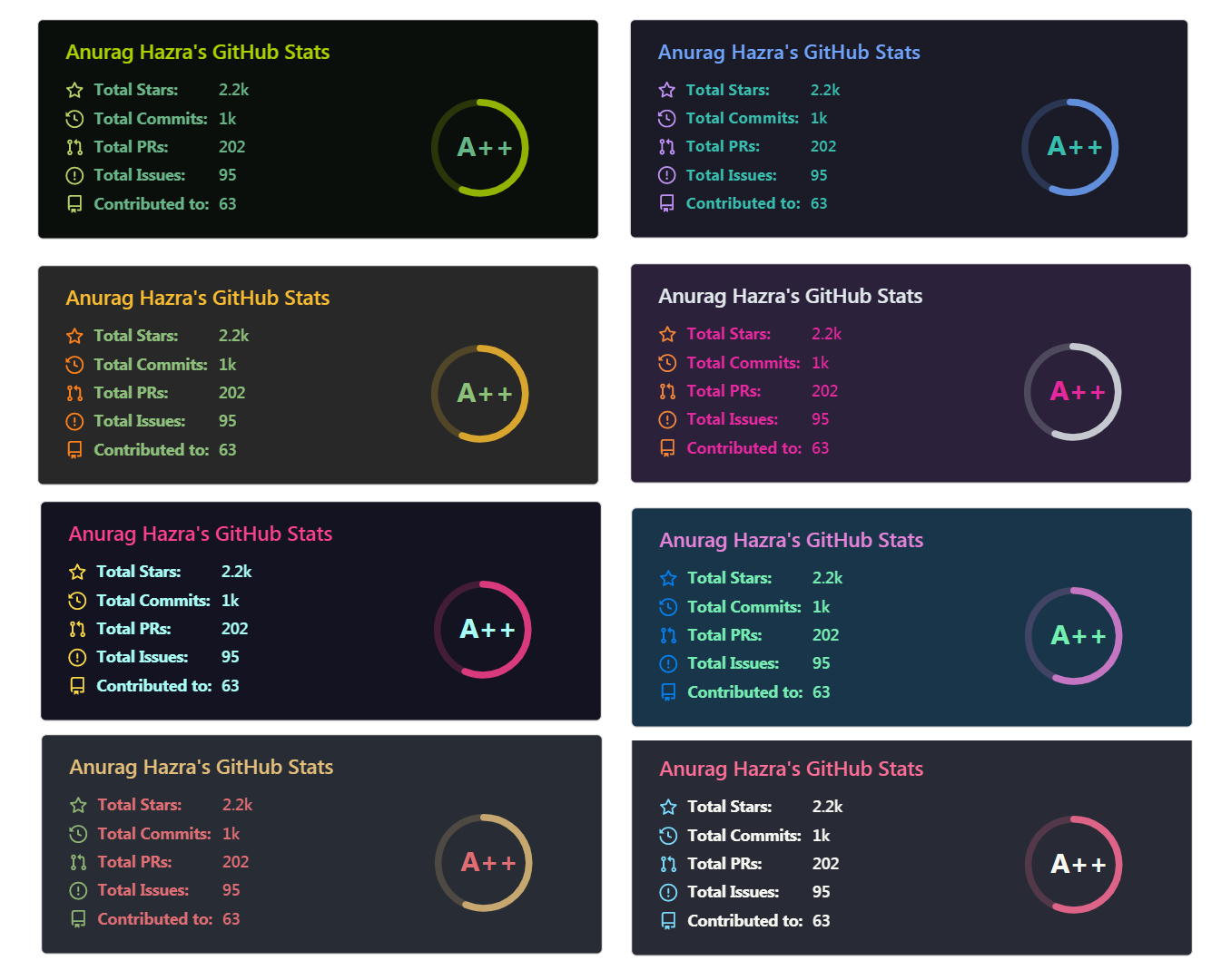2021年,教程 | 个性化定制你的 GitHub 主页
前言
Github称为全球最大的”同性交友”平台,因为这里是程序员的天堂,在这里,很多程序员利用工作之余,无私的贡献了很多优秀的开源代码和框架。开源是一个利人利己的事,一方面,其他开发者在开发某个功能或者实现某个方案的时候,可以借鉴你的思路和经验,甚至是使用你已经封装好的开源库,很方便快速的完成功能开发,另一方面,可以吸引更多优秀的开发者共同参与一个开源项目的开发,也是一个彼此学习和成长的机会。
Github 也是一个很好的展示你自己的地方,比如我自己,通过Github,经常就会收到BAT的面试邀约,他们的招聘,也喜欢从Github这个社区来找人,通过贡献的开源项目,更能展现一个开发者的能力。那么如何让其人能通过Github更快认识你呢?你的Github主页就显得至关重要了!
首先我们来看一下JayZhou技术大佬的最终效果
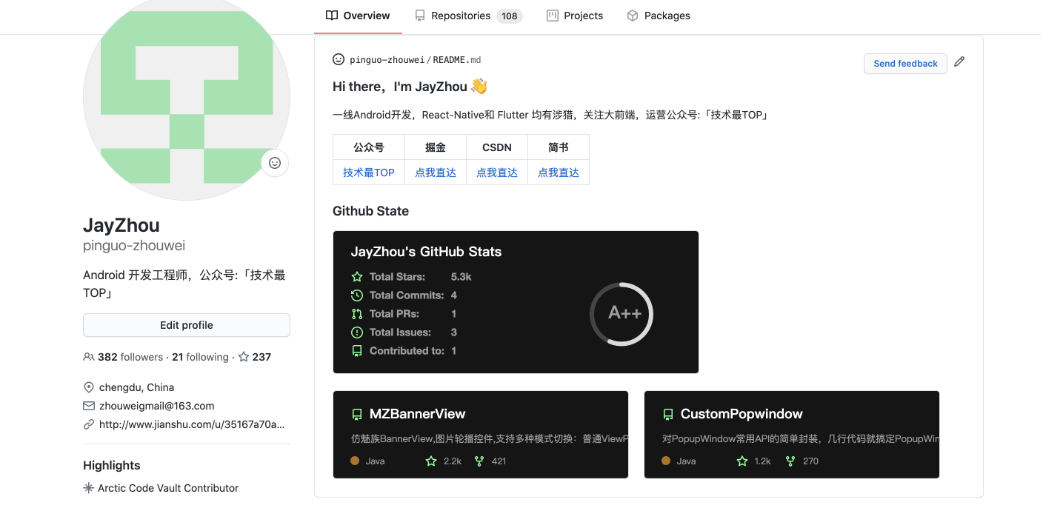
下面是 Profile 的制作教程。
创建 Repo
首先新建一个仓库,仓库的名称需要和用户名一致。如果填写正确,会出现绿色的提示框,提示你正在创建一个 GitHub profile。
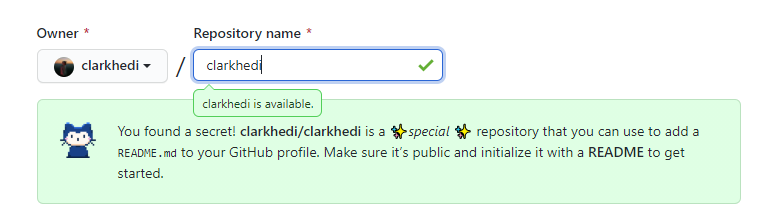
注意将仓库仓库设置为 Public,并选择初始化这个仓库Add一个 README 文件,点击 Create repository 按钮创建仓库。
创建好后,页面会自动跳转到仓库主页,默认的README.md有一句话:Hi there 👋,如下:
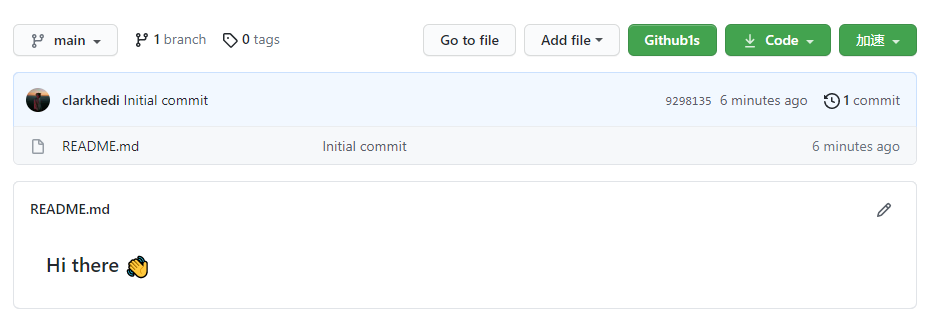
这个时候再回到个人主页,神奇的事情发生了!右边的顶部就会出现同名仓库的 README 的内容,如下:
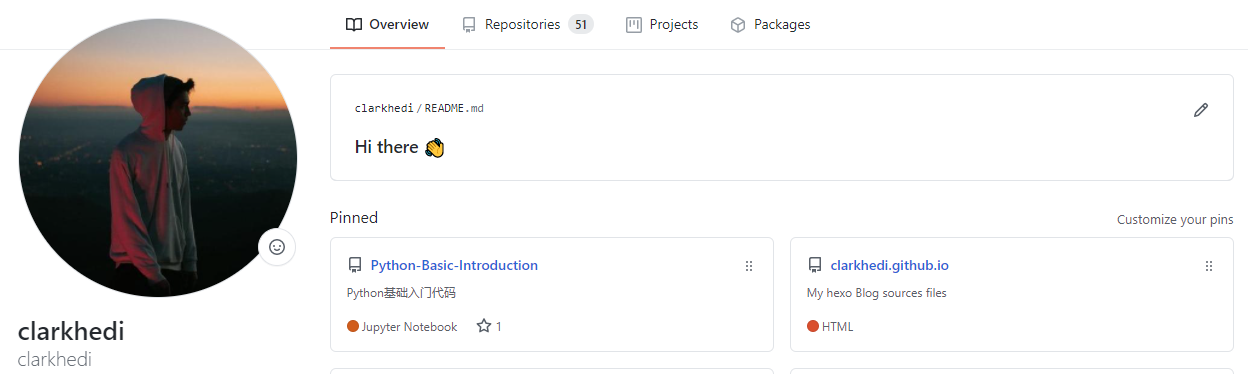
然后再进入这个仓库中点击左上角的 Edit README 开始制作。
定制页面
内容方面,GitHub 给出了默认的欢迎内容,同时提供了一些建议和提示,这一部分默认被注释掉了。
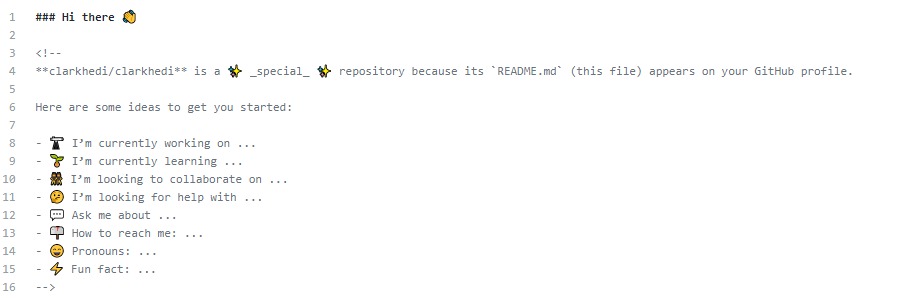
你可以删除这个注释,或者按照这个模板来进行编写相关的介绍。另外也可选择一些更加个性化的展示方式。
那么如何制作文章开头JayZhou技术大佬的那种效果图呢?这就得介绍了一个工具了,它就是 github-readme-stats,Github地址为:https://github.com/anuraghazra/github-readme-stats,里面有很多教程例子。
仓库统计信息
github-readme-stats 可以在你的 README 中 获取动态生成的 GitHub 统计信息!
要显示上面的那种GitHub 统计卡片,只需要将下面这行代码复制到你的 markdown 文件中,将?username= 的值更改为你的 GitHub 用户名,也就是你刚刚创建好的仓库名。
1 | [](https://github.com/anuraghazra/github-readme-stats) |
此外,还可以选择显示的主题模式,在后面调用?theme=THEME_NAME 参数就可以了,内置了很多。THEME_NAM参数有:dark, radical, merko, gruvbox, tokyonight, onedark, cobalt, synthwave, highcontrast, dracula。具体可以查看https://github.com/anuraghazra/github-readme-stats,里面有很多教程例子。
如果你熟悉 Markdown 语法或者 HTML 的话,你还可以在此基础上进行样式上的设置。
使用徽标
使用徽标可以使得主页更加吸引眼球,可以在 shield.io这个网站,即 https://shields.io/ 去搜索找到你想要的图标。
徽标相关可以参考 @moshfiqrony 的个人介绍。
更多
更多玩法,你在 awesome-github-profile-readme 仓库(https://github.com/abhisheknaiidu/awesome-github-profile-readme)中找到 Profile 的更多玩法。还有https://awesomegithubprofile.tech/这个页面里有很多技术大佬的展示。
总结
Github这个隐藏的功能非常棒!有了它,我们就能打造个性化或者说是炫酷的个人主页了。上面只是一个示例,也可以根据自己的喜好,放不同的内容。如果你正在找工作,甚至可以放你的整个简历到这里。
参考博客
原文作者: 贺同学
原文链接: http://clarkhedi.github.io/2021/06/16/ge-xing-hua-ding-zhi-ni-de-github-zhu-ye/
版权声明: 转载请注明出处(必须保留原文作者署名原文链接)